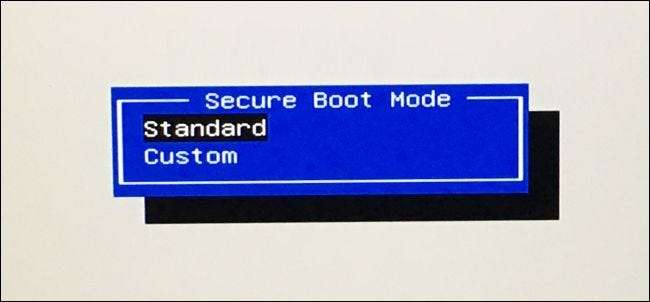
Les PC modernes livrés avec Windows 8 ou 10 ont une fonctionnalité appelée Secure Boot activé par défaut. Il protège votre système, mais vous devrez peut-être désactiver Secure Boot pour exécuter certaines versions de Linux et d'anciennes versions de Windows. Voici comment voir si le démarrage sécurisé est activé sur votre PC.
Plutôt que de redémarrer et de fouiller dans votre microprogramme UEFI ou votre écran de paramètres BIOS, vous pouvez trouver ces informations dans Windows lui-même.
Vérifiez l'outil d'information système
EN RELATION: Fonctionnement du démarrage sécurisé sur Windows 8 et 10 et ce que cela signifie pour Linux
Vous trouverez ces informations dans le panneau Informations système . Pour l'ouvrir, ouvrez votre menu Démarrer et tapez «Informations système». Lancez le raccourci Informations système.
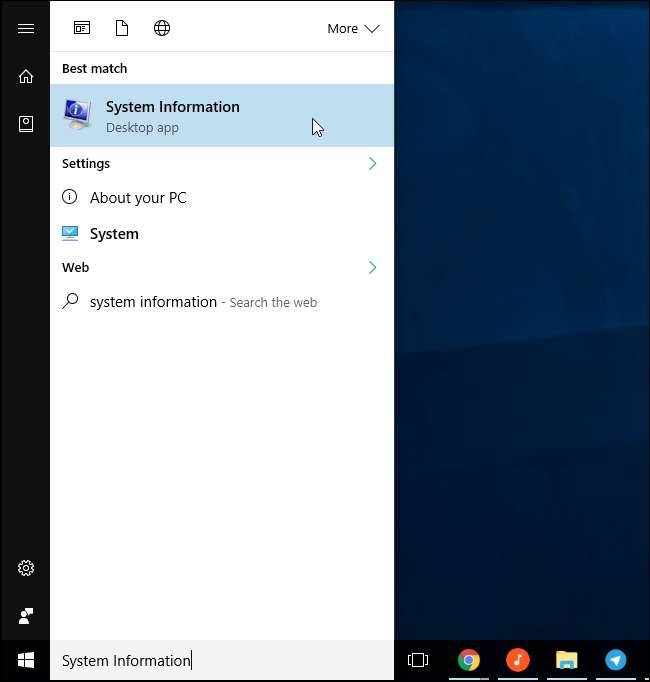
Sélectionnez «Résumé du système» dans le volet de gauche et recherchez l'élément «État de démarrage sécurisé» dans le volet de droite.
Vous verrez la valeur «Activé» si le démarrage sécurisé est activé, «Désactivé» s'il est désactivé et «Non pris en charge» s'il n'est pas pris en charge sur votre matériel.
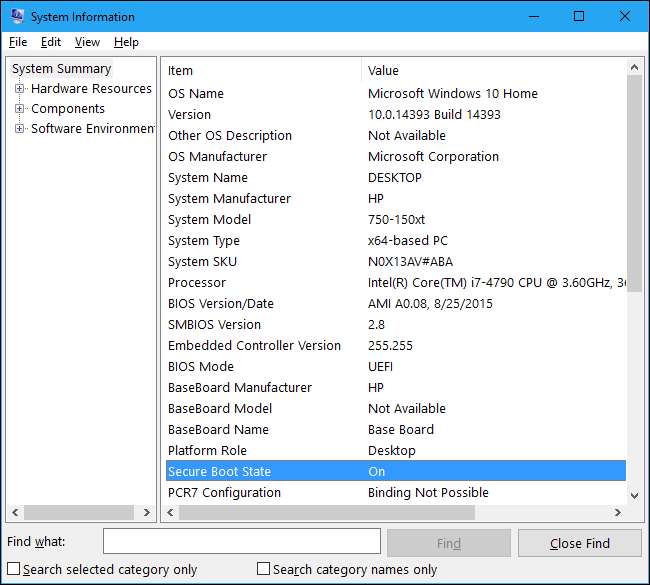
Avec une applet de commande PowerShell
EN RELATION: Comment exécuter des commandes PowerShell sur des ordinateurs distants
Vous pouvez également interroger ces informations à partir de PowerShell. Pourquoi voudriez-vous faire cela? Avec Accès à distance PowerShell , vous pouvez utiliser les applets de commande PowerShell pour vérifier si le démarrage sécurisé est activé sur un PC distant.
Cela nécessite que vous exécutiez PowerShell en tant qu'administrateur. Recherchez «PowerShell» dans votre menu Démarrer, cliquez avec le bouton droit sur le raccourci «Windows PowerShell» et sélectionnez «Exécuter en tant qu'administrateur».
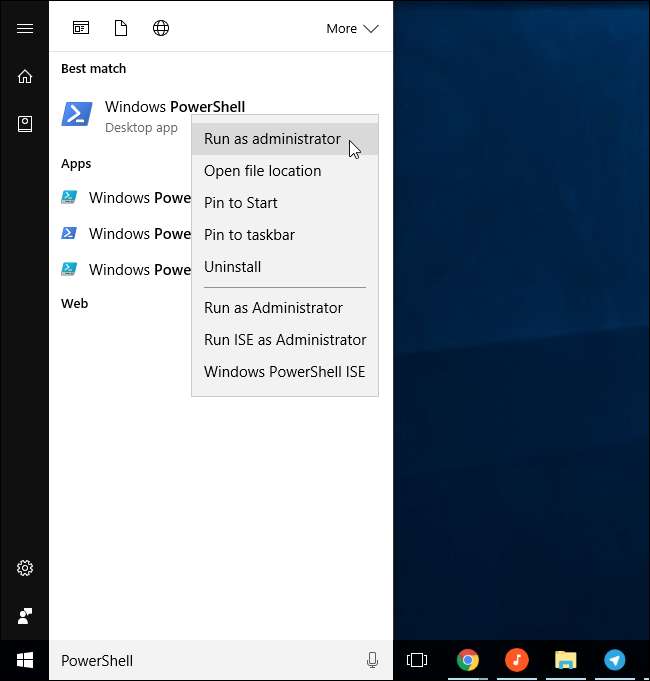
Exécutez l'applet de commande suivante dans la fenêtre PowerShell:
Confirmer-SecureBootUEFI
Vous verrez "True" si Secure Boot est activé, "False" si Secure Boot est désactivé.
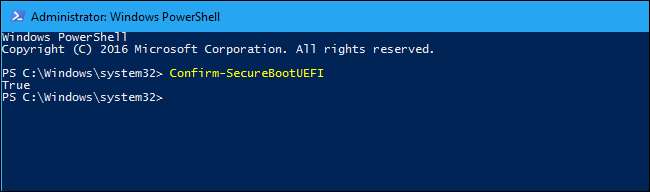
Si le matériel de votre PC ne prend pas en charge Secure Boot, le message d'erreur "Cmdlet non pris en charge sur cette plate-forme" s'affiche.
Si vous voyez à la place un message indiquant «L'accès a été refusé», vous devez fermer PowerShell et le relancer avec les autorisations d'administrateur.
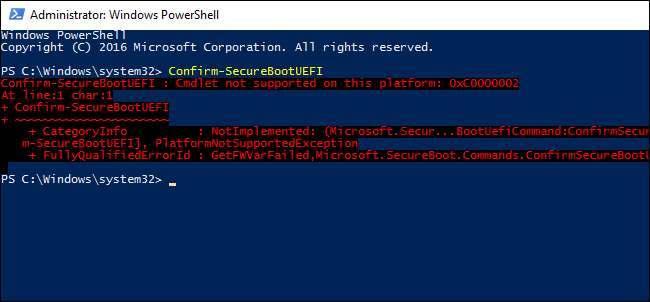
Sur un PC prenant en charge le démarrage sécurisé, vous pouvez activer ou désactiver le démarrage sécurisé depuis l'écran des paramètres du micrologiciel UEFI de l'ordinateur ou l'écran de confirmation du BIOS. Vous devrez généralement redémarrer le PC et appuyer sur une touche pendant le processus de démarrage pour accéder à cet écran.
Si Windows n’est pas installé sur le PC, vous pouvez vérifier l’état du démarrage sécurisé en poussant sur cet écran. Recherchez une option de démarrage «sécurisé» et voyez à quoi elle est définie. S'il est défini sur «Activé», «Activé», «Standard», «Par défaut» ou quelque chose du genre, le démarrage sécurisé est activé.







